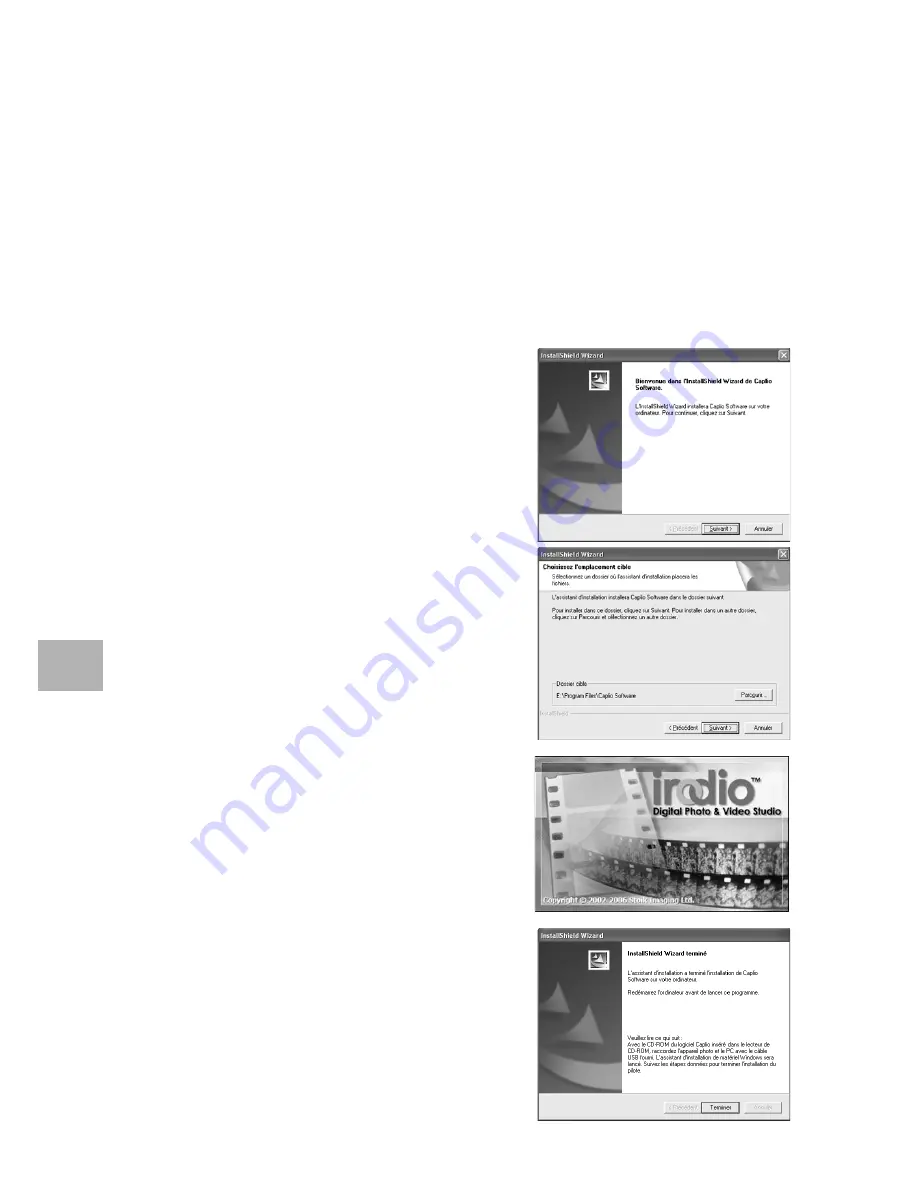
170
6
T
é
léch
arg
e
men
t d
’im
ag
es su
r vo
tre
o
rd
in
a
te
u
r
2
Cliquez sur [Installation du logiciel].
Systèmes d’exploitation autres que Windows Vista
• Après quelques instants, la fenêtre de [Sélection de la langue
d’installation] s’affiche.
Windows Vista
• Un écran apparaît pour confirmer la gestion de compte d’utilisateur.
• Sélectionnez [Permettre] pour la demande d’accès de l’ordinateur.
Après quelques instants, la fenêtre de [Sélection de la langue
d’installation] s’affiche.
3
Confirmez la langue souhaitée, puis cliquez sur [OK].
• L’écran [Bienvenue dans l’InstallShield Wizard de Caplio Software]
apparaît ensuite.
4
Cliquez sur [Suivant].
• L’écran [Choisissez l’emplacement
cible] apparaît ensuite.
5
Confirmez l’emplacement de
l’installation, puis cliquez sur
[Suivant].
• L’écran [Sélectionner un dossier de
programmes] apparaît.
6
Confirmez l’emplacement de
destination, puis cliquez sur
[Suivant].
• L’installateur de Irodio Photo & Video
Studio démarre. Installez Irodio Photo
& Video Studio en suivant les
messages affichés sur l’écran.
En fonction de votre ordinateur, il faut
parfois attendre un certain temps
avant l’affichage de l’écran suivant.
• Lorsque l’installation de Irodio Photo
& Video Studio est terminée, une boîte
de dialogue apparaît pour signaler
que toutes les applications logicielles
ont été installées.
7
Cliquez sur [Terminer].
• Une boîte de dialogue s’affiche,
indiquant que l’installation e Caplio
Software est terminée.
















































